监理项目立项登记,分为代业主管理,独立承接项目立项。【项目立项】界面分为主表(下图红框部分)和、参建单位(下图黄框部分)以及副表三大部分。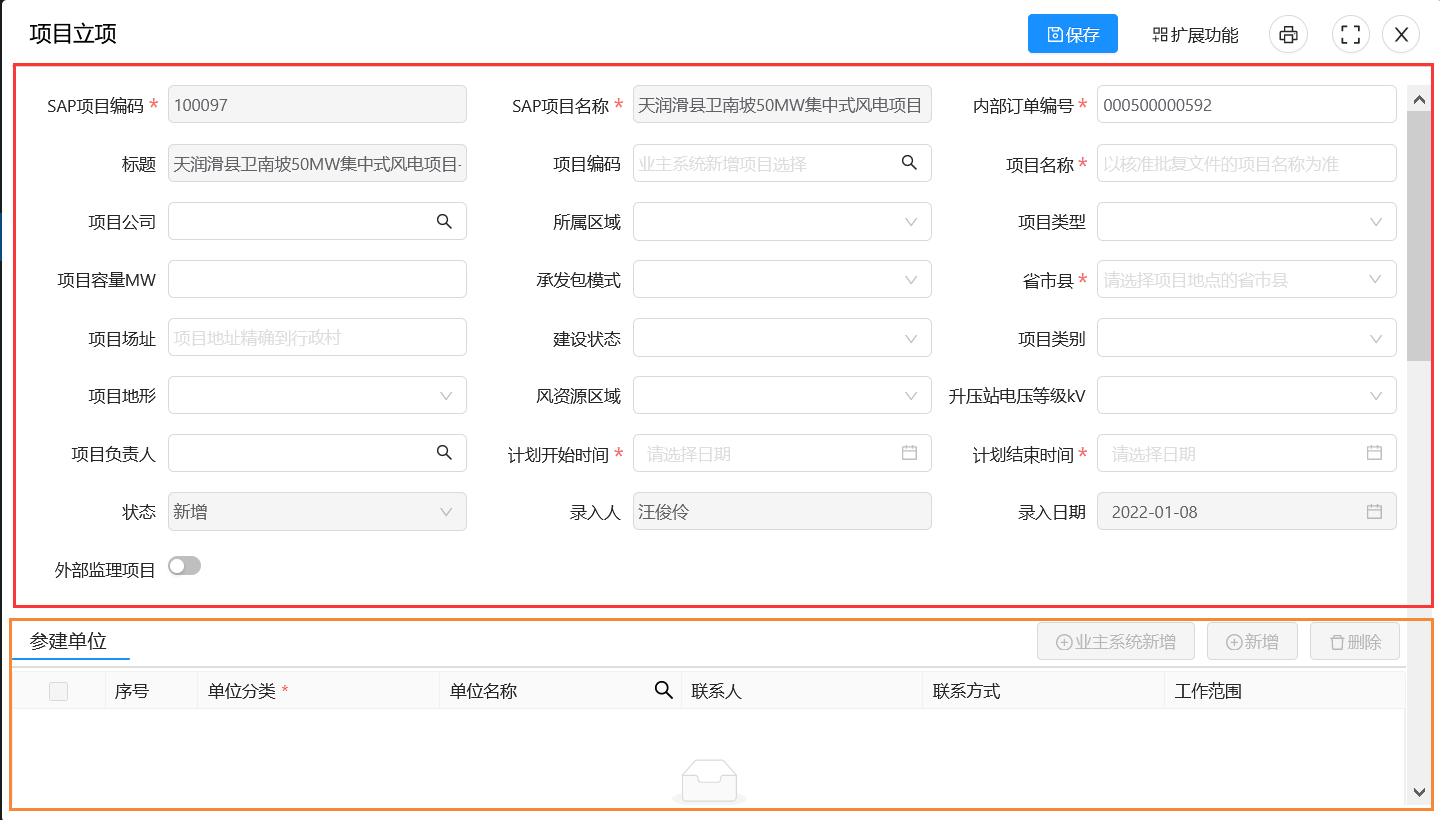
3.1.1 主表操作
第一步:点击【项目管理】→【项目部组建】→【项目立项】,在右边界面中点击【新增】按钮;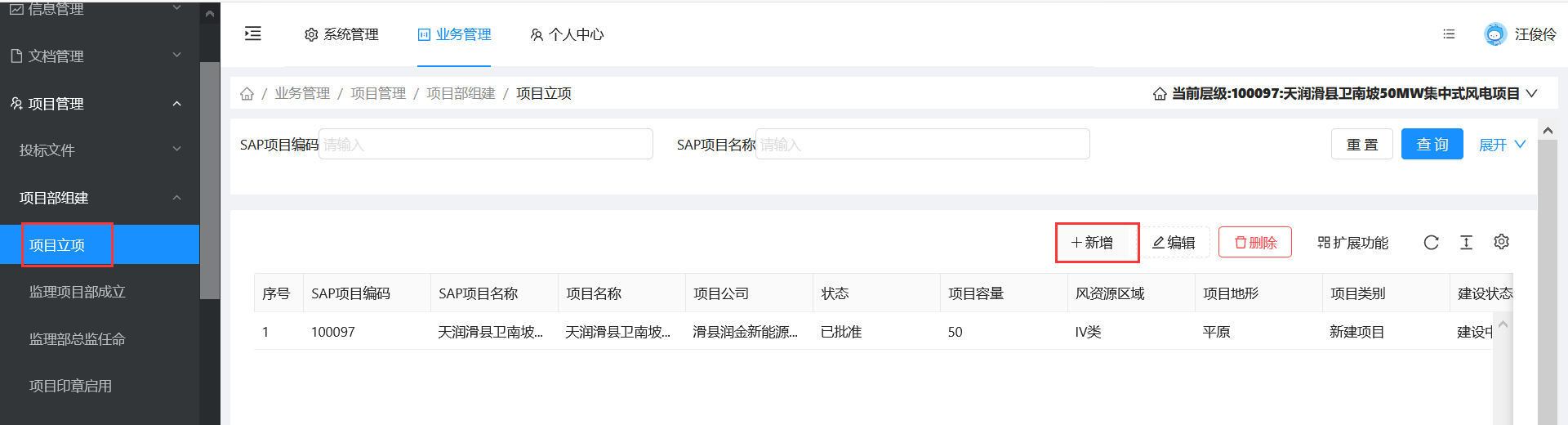
第二步:弹出界面中,点击放大镜,,选择【项目编码】字段信息后,选择【计划开始时间】、【计划结束时间】,点击【保存】按钮;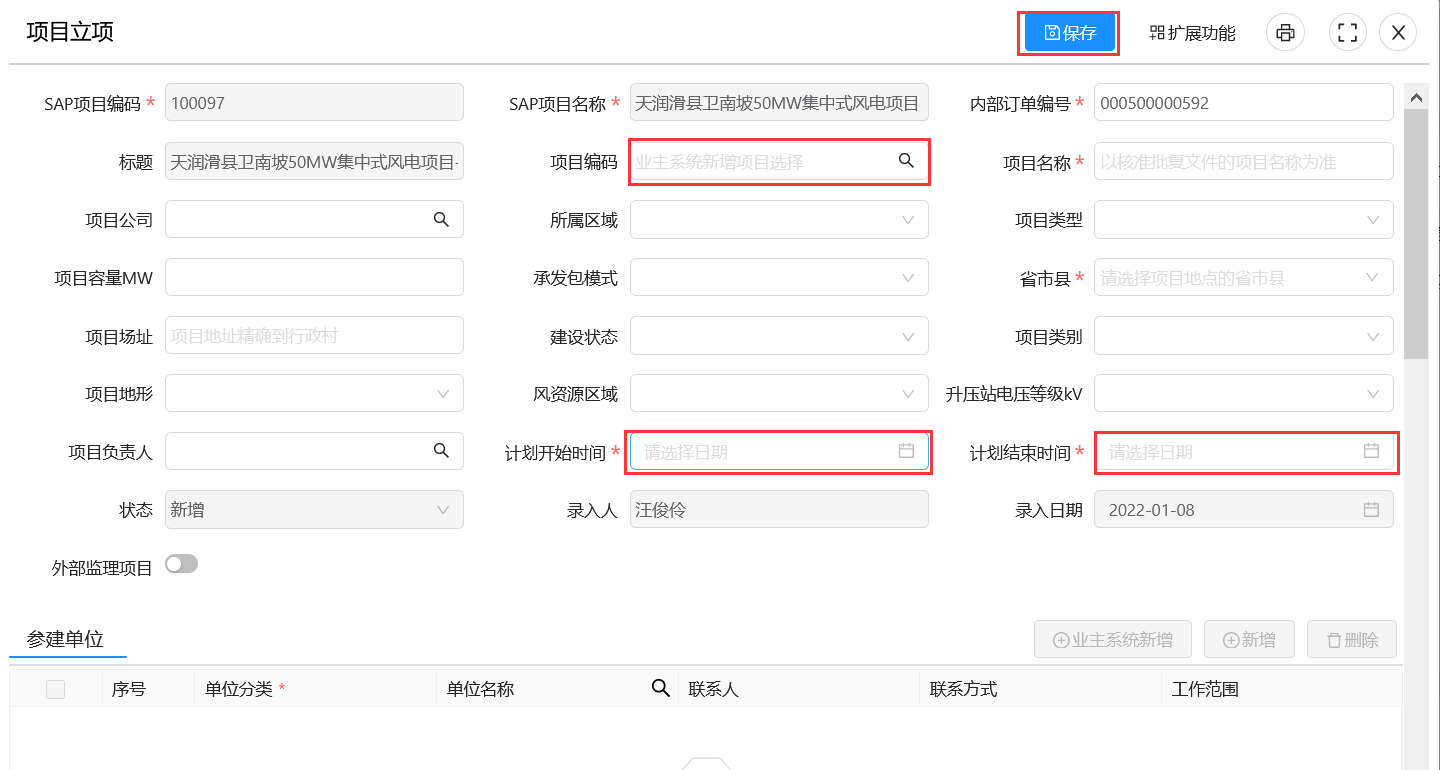
//**
注释:
1)其它信息会从业主系统项目登记信息中调取过来,无需填写。
**//
3.1.2 副表操作
主表数据录入完成点击【保存】按钮后,【项目立项】界面中副表开启,进行副表信息的维护,信息维护完成后点击【保存】按钮。
3.1.2.1 副表——参建单位
第一步:【参建单位】副表中点击【业主系统新增】按钮,在弹出界面中选择需要添加的单位。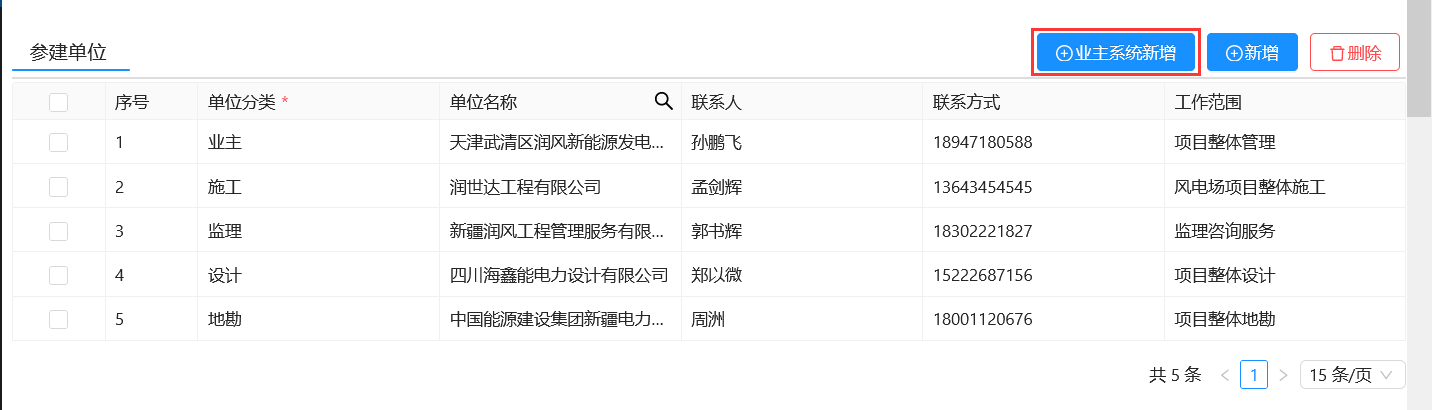
//**
注释:
1)【业主系统新增】可选择已在业主系统中添加过的单位名称及信息,【新增】按钮可维护业主系统中未添加的参建单位。
**//
第二步:选择对应参建单位的【单位分类】,点击【保存】按钮。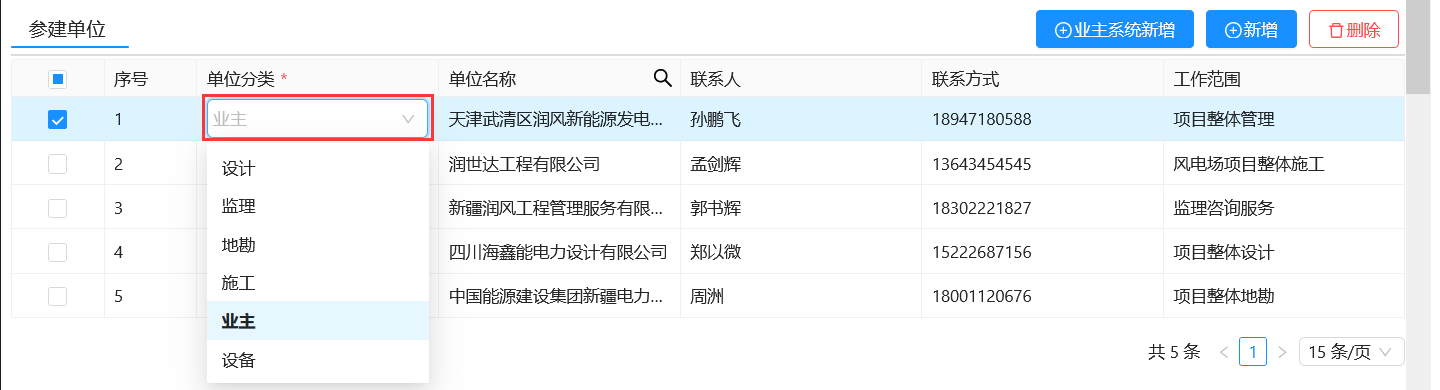
3.1.2.2 副表——附件
第一步:【附件】副表中点击【上传】按钮;
第二步:在弹出界面中选择需要上传的文件即可。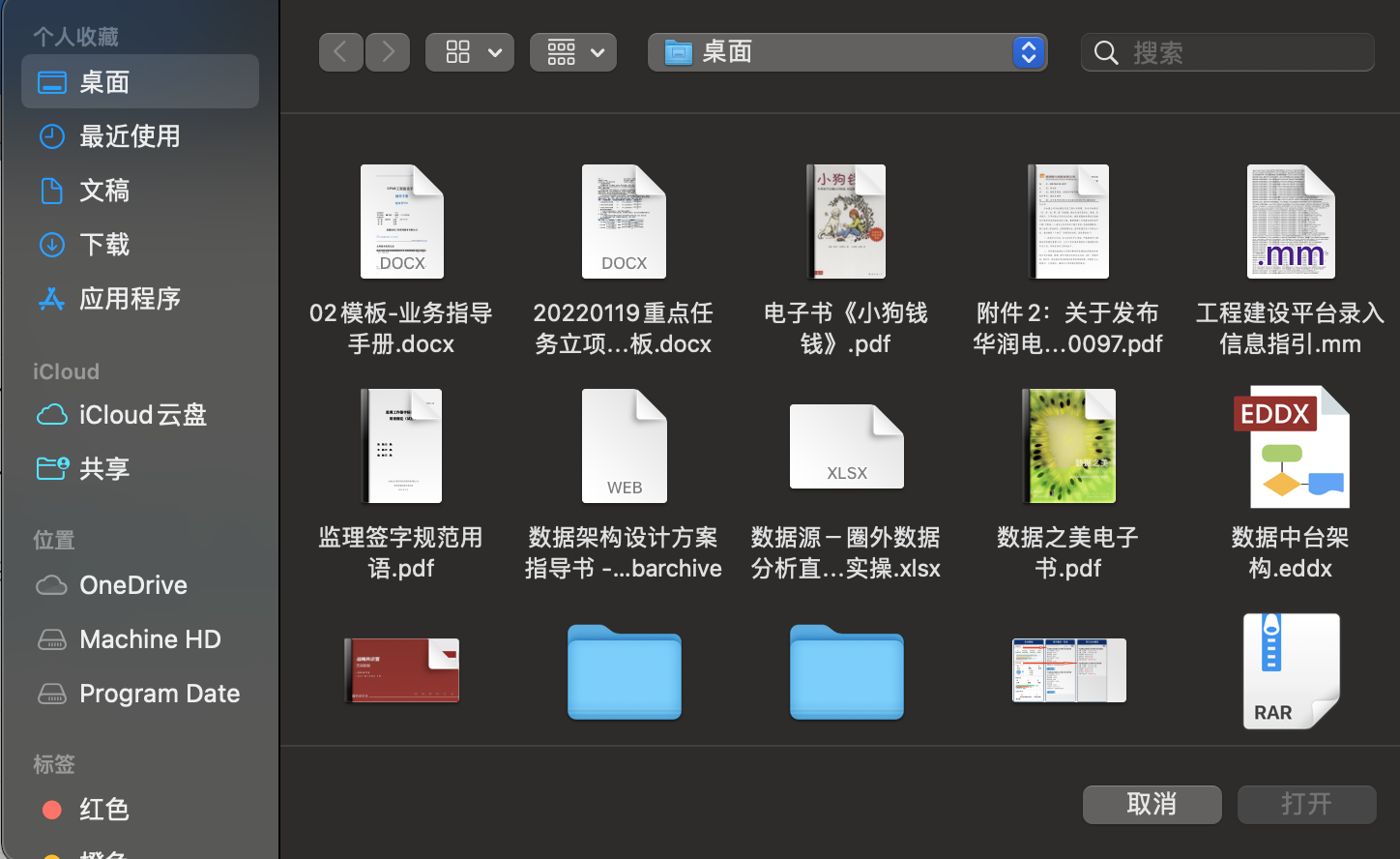
//**
注释:
1)【附件】行数据中,在【是否电子签章】处建议开启,这样如果涉及流程评审后,会对文件进行电子签章加密。
**//

